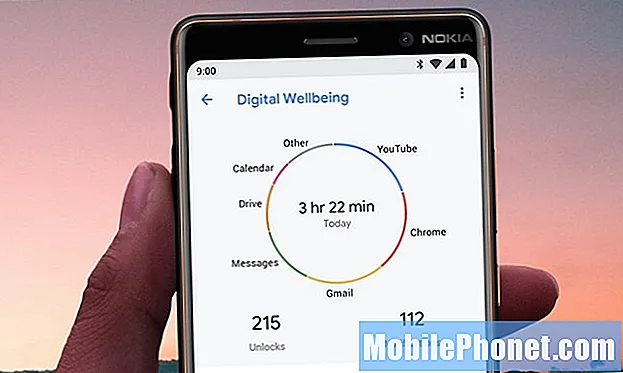Turinys
- 1 problema: Kaip išspręsti „Galaxy A7“ įkrovimo problemą: nustojus krauti po atnaujinimo
- 2 problema: „Galaxy A7 My Files“ programa nuolat sako, kad saugojimo vietos yra mažai
- 3 problema: palikus karštame automobilyje, „Galaxy A7“ ekranas išlieka juodas
Taigi turite problemų dėl „Galaxy A7“? Patikrinkite šį įrašą ir sužinokite, ar tai naudinga. Šiandien pateiktame trikčių šalinimo straipsnyje aptariamos trys # „GalaxyA7“ problemos, apie kurias pranešė kai kurie savininkai. Tikimės, kad mūsų pasiūlymai bus veiksmingi sprendžiant jūsų problemą. Ateinančiomis dienomis bus ir kitų panašių įrašų, todėl, norėdami rasti sprendimus, nedvejodami apsilankykite mūsų tinklaraštyje.
1 problema: Kaip išspręsti „Galaxy A7“ įkrovimo problemą: nustojus krauti po atnaujinimo
Sveiki. Turiu „Samsung SM-A700 (2015)“. Neseniai atnaujinau programinę įrangą iki 6.0 ir visi dalykai veikė gerai iki savaitės. įkraunant telefoną, jis visiškai išsijungs ir negalėsite jo vėl įjungti įkraunant, bet aš vis tiek įkrausiu. bet tai net nerodo, kad vakar įkraunama. Tai tiesiog visai nenori įkrauti. Nežinau kodėl. prašau man reikia pagalbos Iš anksto dėkoju.
Sprendimas: Nemanome, kad tai susiję su atliktu atnaujinimu, todėl trikčių šalinimo veiksmai turėtų būti šie:
- išvalykite talpyklos skaidinį
- įdiegti programų naujinius
- patikrinkite, ar nėra blogų trečiųjų šalių programų
- gamykliniai nustatymai
Talpyklos skaidinio valymas
Talpyklos skaidinio išvalymas yra būtinas pirmasis žingsnis, siekiant užtikrinti, kad sistemos talpykla veikia. Kartais atnaujinimai ar programos diegimas gali sugadinti šią talpyklą, dėl kurios kyla visų rūšių problemų. Norėdami išspręsti problemą, atlikite šiuos veiksmus, kad išlaikytumėte talpyklos skaidinį formos:
- Išjunkite įrenginį.
- Paspauskite ir palaikykite garsumo didinimo klavišą ir „Bixby“ klavišą, tada palaikykite paspaudę maitinimo mygtuką.
- Kai pasirodys „Android“ logotipas, atleiskite visus klavišus („Installing system update“ bus rodoma apie 30–60 sekundžių, kol bus rodomos „Android“ sistemos atkūrimo meniu parinktys).
- Paspauskite garsumo mažinimo klavišą, kad paryškintumėte „wipe cache partition“.
- Paspauskite maitinimo mygtuką, kad pasirinktumėte.
- Paspauskite garsumo mažinimo mygtuką, kad paryškintumėte „taip“, ir paspauskite maitinimo mygtuką, kad pasirinktumėte.
- Kai valymo talpyklos skaidinys bus baigtas, paryškinamas „Perkraukite sistemą dabar“.
- Norėdami iš naujo paleisti įrenginį, paspauskite maitinimo mygtuką.
Nuolat atnaujinkite programas
Įdiegus programų naujinius, sumažinama nesuderinamumo problemų tikimybė, ypač atnaujinus „Android“. Būtinai apsilankykite „Google Play“ parduotuvėje ir įdiekite visus galimus programų naujinius.
Jei turite programų, įsigytų ne „Google Play“ parduotuvėje, patikrinkite, ar jos suderinamos ir ar gerai gali veikti su dabartine operacinės sistemos versija. Jei nesate tikri, jums gali tekti pasikalbėti su programos kūrėju.
Stebėkite saugiuoju režimu
Jei mėgstate diegti programas nepatikrindami jų šaltinio ar kūrėjo / leidėjo, yra tikimybė, kad kilo ši problema dėl vienos. Norėdami patikrinti, ar kalta bloga trečiosios šalies programa, galite iš naujo paleisti telefoną į saugųjį režimą. Kol aktyvus saugusis režimas, jokios trečiosios šalies programos nebus leidžiama paleisti. Tai puikus įrankis patikrinti, ar nėra programos problemų.
Norėdami iš naujo paleisti telefoną į saugųjį režimą:
- Išjunkite įrenginį.
- Paspauskite ir palaikykite maitinimo klavišą už modelio pavadinimo ekrano.
- Kai ekrane pasirodys „SAMSUNG“, atleiskite maitinimo mygtuką.
- Iš karto atleidę maitinimo mygtuką, palaikykite nuspaudę garsumo mažinimo klavišą.
- Toliau laikykite nuspaudę garsumo mažinimo mygtuką, kol įrenginys bus paleistas iš naujo.
- Saugus režimas bus rodomas apatiniame kairiajame ekrano kampe.
- Kai pamatysite saugųjį režimą, atleiskite garsumo mažinimo klavišą.
- Įkraukite telefoną saugiuoju režimu ir sužinokite, kas nutiks.
Jei jūsų telefonas įprastai bus įkrautas saugiuoju režimu, tai reiškia, kad viena iš jūsų programų yra problematiška. Saugus režimas nepadės tiksliai nustatyti tikslios programos. Tai turite padaryti patys. Norėdami susiaurinti galimybes, naudokite pašalinimo procesą. Štai kaip tai padaryti tiksliai:
- Paleiskite į saugųjį režimą.
- Patikrinkite, ar nėra problemos.
- Patvirtinę, kad kalta trečiosios šalies programa, galite pradėti pašalinti programas atskirai. Siūlome pradėti nuo naujausių, kuriuos pridėjote.
- Pašalinę programą iš naujo paleiskite telefoną į įprastą režimą ir patikrinkite, ar nėra problemos.
- Jei jūsų A7 vis dar kelia problemų, pakartokite 1–4 veiksmus.
Atkurkite visus numatytuosius programinės įrangos nustatymus
Tokiu atveju gali prireikti atkurti gamyklinius nustatymus, jei pirmieji trys pirmiau pateikti pasiūlymai neveiks. Nuvalydami telefoną ir grąžinę viską į gamyklinę būseną, galite veiksmingai pašalinti problemą. Jei problemos priežastis yra susijusi su programine įranga, yra didelė tikimybė, kad gamykliniai duomenys bus atstatyti.
Norėdami atkurti gamyklinį A7:
- Išjunkite įrenginį.
- Paspauskite ir palaikykite garsumo didinimo klavišą ir „Bixby“ klavišą, tada palaikykite paspaudę maitinimo mygtuką.
- Kai pasirodys žalias „Android“ logotipas, atleiskite visus klavišus („Installing system update“ bus rodoma apie 30–60 sekundžių, kol bus rodomos „Android“ sistemos atkūrimo meniu parinktys).
- Kelis kartus paspauskite garsumo mažinimo mygtuką, kad paryškintumėte „wipe data / factory reset“.
- Paspauskite maitinimo mygtuką, kad pasirinktumėte.
- Spauskite garsumo mažinimo mygtuką, kol bus paryškinta „Taip - ištrinti visus vartotojo duomenis“.
- Paspauskite maitinimo mygtuką, kad pasirinktumėte ir pradėtumėte pagrindinį atstatymą.
- Baigus pagrindinį atstatymą, paryškinama „Perkraukite sistemą dabar“.
- Norėdami iš naujo paleisti įrenginį, paspauskite maitinimo mygtuką.
2 problema: „Galaxy A7 My Files“ programa nuolat sako, kad saugojimo vietos yra mažai
Mano A7 atmintyje yra 32 GB atminties, o joje turiu 64 GB SD mikrodiską. Aš ne kartą gavau pranešimą su klaidos pranešimu iš „Mano failai“. Jame sakoma: „Jums yra pavojingai mažai vietos. Tai gali sulėtinti kai kurias programas ir funkcijas. Išlaisvinkite vietos ištrinkite failus arba sukurkite atsarginę jų kopiją. “ Tai tęsėsi kurį laiką. Anksčiau retkarčiais gaudavau šią žinią, bet ji vyksta vis dažniau. Vakar vakare jis pasirodė prieš pat man einant miegoti. Aš „sutvarkiau“ (daugiau informacijos apie tai šiek tiek). Tada po 3 valandų šuo mane pažadino norėdamas išeiti (ugh). Tai buvo atgal, todėl tada vėl sutvarkiau. Išvedžiau ją trumpam pasivaikščioti. Pranešimas / klaidos pranešimas grįžo, kai grįžome maždaug po 20 minučių. (Pasivaikščiojimo metu klausiausi muzikos telefone, bet kitaip nenaudojau.) Vėl sutvarkiau, tada dar kelioms valandoms pamiegojau, o pabudus vėl ji buvo mano telefone.
Turėjau daug daugiau problemų suprasdamas viską, ką galėčiau padaryti, kad galėčiau susigrąžinti saugyklą. Kiekvieną kartą, kai tai atsitinka, atrodo, kad „Device Maintenance“ sakoma, kad turiu vis mažiau vietos (vieną iš vakar vakaro kartų sakiau, kad aš iki 198 MB.
Ką aš padariau įvairiais laikais, kad „sutvarkyčiau“:
- Paleiskite optimizavimą skiltyje Įrenginio priežiūra.
- Į SD kortelę įdėkite kiekvieną programą, kuri leis mane.
- Bandžiau visas savo nuotraukas ir failus įdėti į SD kortelę, tačiau „Mano failai“ yra keletas, kurių negaliu suprasti, kaip perkelti.
- Ištryniau talpyklą (žinoma, pakartotinai), o kiekviena programa, kurios nenaudoju, yra vidinėje atmintyje.
- Ištryniau el. Laiškus ir nuotraukas.
- Sumažinau saugomų el. Laiškų kiekį nuo 3 mėnesių iki 2 savaičių.
Šiuo metu blogėja net tada, kai iš tikrųjų nieko nedarau, nefotografuoju, nesisiunčiu ir pan. (Nežinau, ar tai aktualu, bet nesuformatavau SD kortelės; tiesiog įdėjau , bet keliose vietose kalbėta apie jo formatavimą.)
Šiuo metu įrenginio techninė priežiūra sako, kad turiu nemokamą 1,4 GB talpos (vidinė atmintis): Dokumentai 20,2 MB vaizdų 838 MB garso įrašai 87,1 MB vaizdo įrašai 1,8 MB programos 14,6 GB (jos telpa tik apie 15,6 GB, todėl nežinau, kodėl ji nuolat pasakoja) man, kad man pavojingai mažai vietos.) Nežinau, kodėl ten vaizdai. Maniau, kad visos mano nuotraukos buvo perkeltos, bet kai žiūriu į „Mano failus“, yra keletas vidinių, bet aš nežinau, kaip jas perkelti. 838 MB neketina padaryti tiek daug skirtumų, aš ištryniau daug daugiau. Labai ačiū už pagalbą, kurią galite man suteikti.
Aš perskaičiau daugybę straipsnių ir paprastai galiu tai suprasti, bet aš čia visiškai pasimetęs ir jaučiuosi labai beviltiškas. Praneškite, jei jums reikia kitos informacijos.
Sprendimas: Kaip ir bet kuri kita programa, numatytoji „Samsung My Files“ programa gali susidurti su klaidomis. Tai gali būti dėl pačios programos problemos arba gali kilti iš operacinės sistemos. Norėdami sužinoti, ar galite išspręsti problemą savo lygiu, pabandykite atlikti toliau pateiktus mūsų pasiūlymus:
Grąžinkite „Mano failai“ programą į numatytuosius nustatymus
Lengviausias ir dažnai efektyviausias būdas išspręsti programų bėdas yra grąžinti programą į pradinę gamyklinę versiją. Norėdami tai padaryti, galite išvalyti „Mano failai“ duomenis. Štai kaip:
- Atidarykite programą „Nustatymai“.
- Palieskite Programos.
- Viršutiniame dešiniajame kampe bakstelėkite Daugiau nustatymų (trijų taškų piktograma).
- Pasirinkite Rodyti sistemos programas.
- Raskite ir palieskite savo programą.
- Palieskite Saugykla.
- Palieskite mygtuką Išvalyti duomenis.
- Iš naujo paleiskite telefoną ir patikrinkite, ar nėra problemos.
Atnaujinkite programą „Mano failai“
„Samsung“ programos paprastai atnaujinamos atskirai nuo programų, paimtų iš „Play“ parduotuvės. Norėdami išvalyti duomenis, kad sumažintumėte „My Files“ problemas, būtinai atnaujinkite ir juos. Štai kaip:
- Atidarykite programą „Nustatymai“.
- Palieskite Programos.
- Raskite „Mano failai“ ir palieskite.
- Viršutiniame dešiniajame kampe palieskite „Mano failai“ nustatymų piktogramą (krumpliaračio piktograma).
- Slinkite žemyn ir palieskite „About My Files“.
- Jei yra šios programos naujinys, turėtumėte pamatyti Atnaujinti mygtuką. Palieskite, kad atsisiųstumėte ir įdiegtumėte programos naujinį.
Gamykliniai nustatymai
Tai yra jūsų pagrindinis trikčių šalinimo žingsnis šioje situacijoje. Mes nemanome, kad problema yra susijusi su aparatine įranga, taigi, nuvalę telefoną iš naujo nustatę gamyklą, problema greičiausiai bus išspręsta. Galite iš naujo nustatyti gamyklinius telefono nustatymus Nustatymai> Bendrasis valdymas> Nustatyti iš naujo arba atlikite aukščiau nurodytus veiksmus atlikdami jį atkūrimo režimu.
3 problema: palikus karštame automobilyje, „Galaxy A7“ ekranas išlieka juodas
Vakar, kai dirbau, savo telefone ekrane palikau aukštyn, o vakar buvo apie 88 laipsniai šilumos ir jis gulėjo mano vietoje ant saulės. kai išėjau iš darbo, mano telefonas degė karštai ir ekranas neįsijungs. mano telefonas yra įjungtas, vis dar kelia triukšmą ir mėlyna LED lemputė kampe vis dar mirksi, bet ekranas neįsijungs. Aš laikiau maitinimo, garsumo ir namų mygtukus maitinimo ir „volune“ mygtukus ir nieko. ekranas vis dar juodas?
Sprendimas: Paleidus telefoną į atkūrimo režimą (paspaudus maitinimo, namų ir garsumo didinimo) arba atsisiuntimo režimą (paspaudus maitinimo, namų ir garsumo mažinimo režimus), siekiama padėti patikrinti, ar nėra ekrano problemų. Jei bandant paleisti įrenginį bet kuriuo iš šių režimų ekranas lieka juodas, tai reiškia, kad yra aparatinės įrangos problema. Norėdami tai išspręsti, turite suremontuoti telefoną. Susisiekite su „Samsung“, kad jie galėtų pataisyti ar pakeisti ekraną.